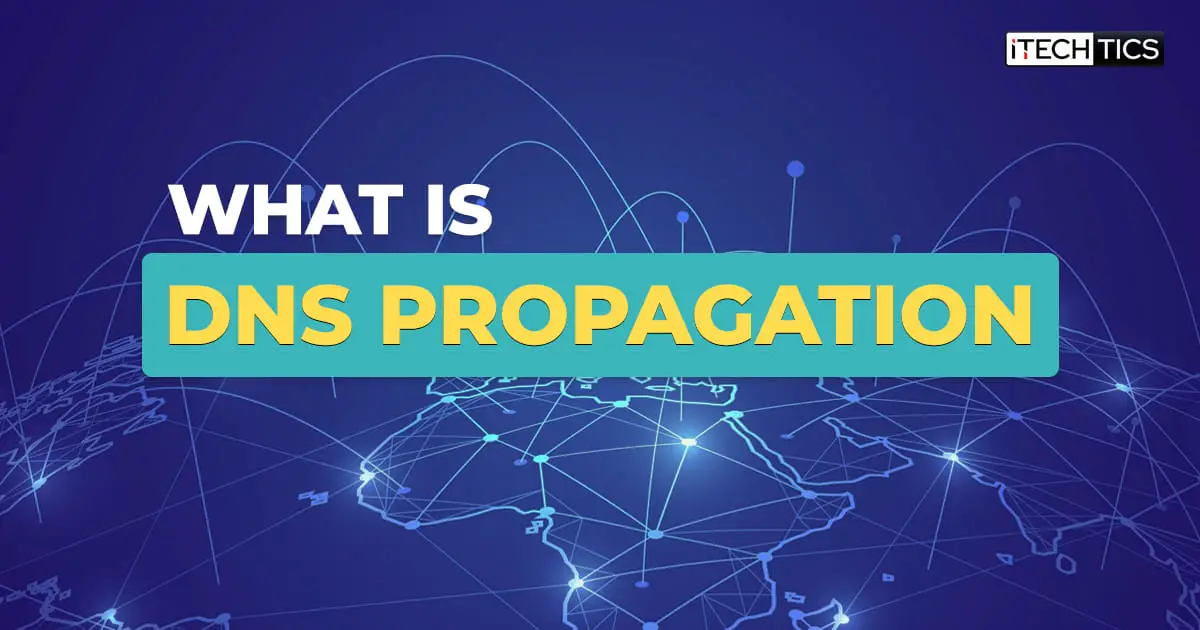Dieser Beitrag erklärtSo kopieren Sie einen Outlook-Kalendertermin auf einen anderen Tag. Outlook unterstützt das Hinzufügen mehrerer Kalender zu Ihrem Konto, um Besprechungen und Termine für verschiedene Kunden zu planen. Es bietet auch große Flexibilität beim Kopieren oder Verschieben von Terminen.

Sie können einzelne Kalendertermine kopieren und an einen anderen Tag einfügen oder einen ganzen Kalender mit Terminen, Besprechungen und Ereignissen duplizieren. In diesem Beitrag zeigen wir Ihnen, wie Sie mit 5 verschiedenen Methoden einfach und schnell Termine in Outlook kopieren können.
So kopieren Sie einen Outlook-Kalendertermin auf einen anderen Tag
Um einen Outlook-Kalendertermin auf einen anderen Tag zu kopieren, können Sie die folgenden Methoden verwenden:
- Kopieren Sie einen Termin mit der Kopier-und-Einfüge-Methode.
- Kopieren Sie einen Termin mit der Strg-Taste.
- Kopieren Sie einen Termin mit der rechten Maustaste.
- Kopieren Sie alle Termine (Kalenderereignisse) von einem Kalender in einen anderen, indem Sie die Kalenderansicht ändern.
- Verschieben Sie einen Termin mit der Option „In Ordner verschieben“ in Outlook.
Sehen wir uns diese im Detail an.
1] Kopieren Sie einen Termin mit der Copy-Paste-Methode
- Öffnen Sie die Outlook-Desktop-App auf Ihrem Windows 11/10-PC.
- Wechseln Sie zur Kalenderansicht.
- Wählen Sie den Termin aus und drücken SieStrg+C.
- Navigieren Sie zu dem Tag, an dem Sie den Termin kopieren möchten.
- Drücken SieStrg+V.
2] Termin mit der Strg-Taste kopieren

- Navigieren Sie zum Termin im Outlook-Kalender.
- Wählen Sie den Termin aus. Ein dicker schwarzer Rahmen um den Termin signalisiert, dass dieser ausgewählt ist.
- Halten Sie dieStrgTaste auf Ihrer Tastatur.
- Klicken Sie auf den Termin und ziehen Sie ihn an den gewünschten Tag im Kalender.
- Befreit dasStrgTaste. (Wenn Sie beim Ziehen des Termins auf ein anderes Datum nicht die Strg-Taste drücken, wird der Termin verschoben und nicht auf das angegebene Datum kopiert.)
3] Kopieren eines Termins mit der rechten Maustaste
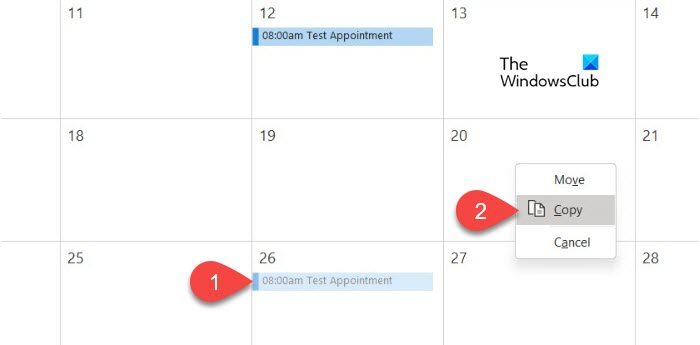
- Wählen Sie den Termin im Outlook-Kalender aus.
- Halten Sie dierechte Maustaste, ziehen Sie den Termin an den gewünschten Tag im Kalender.
- Lassen Sie die Maustaste los und wählen SieKopierenaus dem Popup-Menü. (Wählen Sie „Verschieben“, um den Termin zu verschieben.)
4] Kopieren Sie alle Termine (Kalenderereignisse) von einem Kalender in einen anderen, indem Sie die Kalenderansicht ändern

- Wechseln Sie im Outlook-Desktopclient zur Kalenderansicht.
- Wählen Sie im linken Bereich den Kalender aus, den Sie kopieren möchten.
- Klicke aufSichtin der Menüleiste oben.
- Klick auf dasAnsicht ändernund klicken Sie auf dasAufführenMöglichkeit.
- In der Listenansicht werden Ihnen alle Ereignisse des ausgewählten Kalenders (Termine, Besprechungen etc.) angezeigt.
- Drücken SieStrg+Aum alle Ereignisse auszuwählen.
- Drücken SieStrg+Cum alle Ereignisse zu kopieren.
- Wählen Sie im linken Bereich den Kalender aus, in den Sie diese Ereignisse kopieren möchten.
- Wechseln Sie in diesem Kalender zur Listenansicht (folgen Sie den Schritten 3 und 4).
- Drücken SieStrg+V, um die Ereignisse einzufügen, einschließlich aller Termine aus dem Quellkalender.
5] Verschieben Sie einen Termin mit der Option „In Ordner verschieben“ in Outlook

Sie können Termine in Outlook auch von einem Kalender in einen anderen verschieben. Beim Verschieben zwischen Kalendern behalten Termine das gleiche Datum, die gleiche Startzeit, die gleiche Endzeit und andere Details.
- Doppelklicken Sie auf den Termin.
- Gehe zuDatei > In Ordner verschieben.
- Wählen Sie den Kalender aus, in den Sie den Termin verschieben möchten.
Alternativ können Sie den entsprechenden Kalender im linken Bereich auswählen. Klicken Sie dann auf den Termin und ziehen Sie ihn aus dem Quellkalender in den gewünschten Kalender im linken Bereich.
Zu beachtende Punkte beim Kopieren von Terminen in Outlook
- Durch Doppelklicken auf den Termin können Sie Betreff, Ort sowie Start- und Endzeit anpassen.
- Wenn Sie einen Termin in eine Besprechung umwandeln, überprüfen Sie die Verfügbarkeit des Besprechungsraums, der Besprechungsgeräte oder -ressourcen oder der Teilnehmer, bevor Sie den Termin kopieren oder verschieben.
- Nachdem Sie den Besprechungstermin kopiert oder verschoben haben, öffnen Sie ihn mit einem Doppelklick und klicken Sie auf dasSchickenSchaltfläche, um allen Teilnehmern eine Einladung zum neuen Meeting zu senden.
Ich hoffe, Sie finden dies nützlich.
Lesen: .
Wie kopiere ich eine Instanz einer wiederkehrenden Besprechung in Outlook?
Gehen Sie in Outlook zur Instanz der wiederkehrenden Besprechung. Klicken Sie, um die Instanz auszuwählen. Die ausgewählte Besprechungsinstanz wird von einem dicken schwarzen Rahmen umgeben. Halten Sie die rechte Maustaste gedrückt und ziehen Sie die Besprechungsinstanz an den gewünschten Tag im Kalender. Lassen Sie die Maustaste los und wählen Sie im Kontextmenü „Kopieren“ aus.
Wie füge ich Kalendertermine in Outlook zusammen?
Sie können die Quellkalenderdaten aus Outlook exportieren als.PST-Dateiund importieren Sie es dann in den Zielkalender, um Termine aus beiden Kalendern zusammenzuführen. Alternativ können Sie zwei Kalender übereinanderlegen, um die Termine aus beiden Kalendern gemeinsam anzuzeigen. Dies führt zwar nicht unbedingt zur Zusammenführung der Kalender, hat aber denselben Effekt. Klicken Sie auf das linke Pfeilsymbol in der oberen linken Ecke des Kalenders, um ihn inOverlay-Modus.
Weiter lesen: .



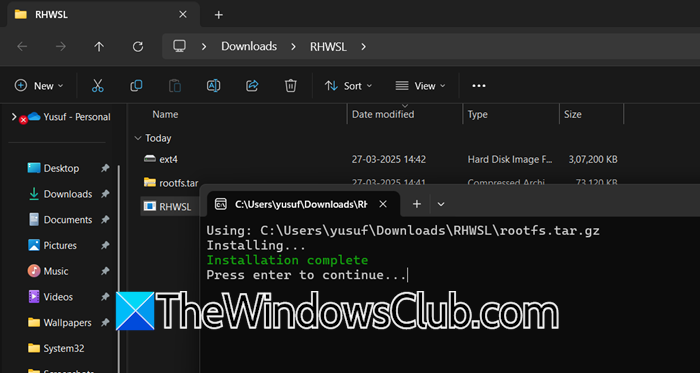
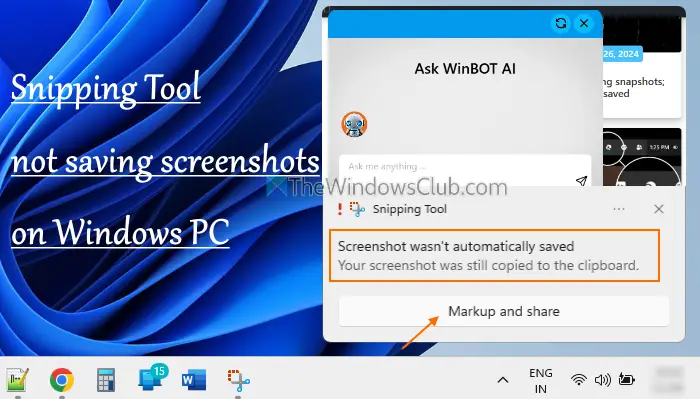
![Die Größe des Textfelds wird in Word oder Excel nicht geändert [Fix]](https://es.rzrben.com/tech/tejana/wp-content/uploads/2024/12/text-box-wont-resize-word-excel.png)



![Der Drucker wird immer auf Windows PC heruntergefahren [Fix]](https://es.rzrben.com/tech/tejana/wp-content/uploads/2025/01/Printer-keeps-shutting-down.png)